
服务器硬盘扩容 是提升 服务器 存储能力和性能的重要步骤,尤其在数据量迅速增长的今天,以下是对服务器硬盘扩容的详细解析:
一、服务器硬盘扩容
服务器硬盘扩容是指通过增加新的硬盘或扩展现有硬盘容量来提升服务器的存储能力,这通常涉及硬件和软件两方面的配置与调整。
二、扩容前的准备工作
1、 评估需求 :明确扩容的原因和目标,如增加存储空间、提高数据传输速度或改善数据安全性等。
2、 检查 硬件兼容性 :确保新硬盘与服务器硬件兼容,包括接口类型(如SATA、SAS、U.2等)、尺寸(如2.5英寸、3.5英寸)以及电源和数据线连接方式。
3、 备份数据 :在进行任何硬件更改之前,务必备份所有重要数据,以防不测。
三、扩容方法
1、 内部硬盘扩容
添加新硬盘 :将新硬盘安装到服务器内部的空闲硬盘槽中,并通过BIOS或操作系统识别并配置新硬盘。
使用 RAID技术 :通过创建RAID阵列(如RAID 0、RAID 1、RAID 5等)来提高存储性能和数据安全性,RAID 0提供最快速度但无冗余;RAID 1镜像数据提供冗余;RAID 5则结合了速度与冗余。
2、 外部硬盘扩容
使用外接硬盘盒或磁盘阵列柜 :将外部硬盘连接到服务器,并通过相应的软件进行配置和管理,这种方法适用于需要快速扩展存储空间且不想打开服务器机箱的情况。
3、 利用光驱位转SSD拓展模块 :如银昕公司推出的FS204-US拓展模块,可利用服务器内部的5.25英寸光驱仓位安装多达4块2.5英寸的U.2 SSD硬盘,实现存储空间的灵活扩展。
四、扩容后的配置与优化
1、 初始化新硬盘 :在操作系统中对新硬盘进行分区、格式化和挂载操作。
2、 配置RAID :如果使用了RAID技术,需要在操作系统中安装相应的RAID驱动程序,并进行RAID阵列的配置和管理。
3、 监控与维护 :定期检查硬盘的健康状态和性能表现,及时更换故障硬盘并进行必要的维护工作。
五、注意事项
1、 避免数据丢失 :在进行硬盘扩容时,务必小心谨慎,避免误操作导致的数据丢失或损坏。

2、 考虑未来扩展性 :在选择硬盘和配置RAID阵列时,应考虑到未来的扩展需求,以便在需要时能够轻松地增加更多存储空间。
3、 咨询专业意见 :对于复杂的扩容任务或不确定的问题,建议咨询专业的IT技术人员或服务提供商的意见。

六、案例分析
以IBM SR630服务器为例,其硬盘扩容过程包括重启服务器进入配置阵列界面、更改新增硬盘的模式为“UGood”、选择“Advanged Configuration”并创建新阵列、选择RAID级别并勾选需要创建RAID的硬盘数量、核对RAID信息并创建RAID等步骤,这一过程展示了如何通过RAID技术来实现服务器硬盘的有效扩容。
七、常见问题解答
1、 问 :服务器硬盘扩容是否需要停机?
答:不一定需要停机,对于支持热插拔的硬盘,可以在不停机的情况下进行更换或升级,但对于不支持热插拔的硬盘或需要更改RAID配置的情况,可能需要短暂停机。
2、 问 :如何选择合适的RAID级别?
答:选择合适的RAID级别应根据具体需求来决定,如果追求最高速度且数据不重要,可以选择RAID 0;如果需要数据冗余且能接受一定的性能损失,可以选择RAID 1或RAID 5;如果既需要速度又需要数据安全性,可以考虑使用RAID 10或更高级的RAID配置。
通过上述详细的解析和介绍,相信读者对服务器硬盘扩容有了更深入的了解和认识,在实际操作中,请务必根据具体情况谨慎操作,并遵循相关指南和最佳实践。
小伙伴们,上文介绍了“ 服务器硬盘扩容 ”的内容,你了解清楚吗?希望对你有所帮助,任何问题可以给我留言,让我们下期再见吧。
怎么设置磁盘分区
与DOS环境下苦涩难懂的分区操作相比。 在Windows XP中,利用图形界面和人性化的操作方式,可对硬盘进行更加高效灵活的分区操作。 不仅如此,借用Windows XP强大的磁盘分区管理功能,还可增强磁盘分区的合理使用,并有效提升磁盘的读写速度。 1.一分钟内分区及格式化硬盘右键点击“我的电脑”,选择“管理”命令。 在打开的“计算机管理”窗口中,依次展开“计算机管理”→“存储”→“磁盘管理”项。 之后,在右侧窗格中即可看到当前硬盘的分区情况。 在“未指派”的磁盘空间上点击右键,选择“新建磁盘分区”命令。 在弹出的磁盘分区向导窗口中,选择分区类型为“扩展分区”,点击“下一步” 后,输入新建分区的容量大小,接着在此设置分区的磁盘文件格式,并勾选“不格式化”项,最后点击“完成”按钮即可完成分区操作。 再打开“我的电脑”,右键 点击新建分区,选择“格式化”命令,使用快速格式化方式,即可在一分钟之内,完成分区到格式化的全部操作。 2.折分与合并磁盘分区如果硬盘中的某个分区容量过大,可将其拆分为两个分区。 首先将该磁盘分区中的所有文件保存到其它分区中。 之后在“磁盘管理”中右键点击该分区,选择“删除逻辑分区”命令。 确认后完成分区删除,此时该分区在列表中就会被识别为“未指派”的磁盘空间。 之后,按照如上操作,在“未指派”的磁盘空间上,使用“新建磁盘分区”命令,分别设置新建分区的空间大小,并格式化新建的两个分区即可。 需要合并两个分区时,则可将所有数据保存后,使用“删除逻辑分区”命令,获得两个空白的“未指派”分区。 接着选中“未指派”分区,点击右键后选择“新建磁盘分区”命令,即可完成分区的合并。 3.压缩分区增加磁盘空间如果某个磁盘分区空间紧张,而该分区中的数据并不是经常读取,则可将该分区进行压缩以“增加”可使用空间。 由于压缩分区必须在NTFS磁盘格 式下进行,所以对于采用FAT32磁盘格式的分区,可先在命令行提示符窗口中,执行“Convert 盘符 /FS:NTFS”命令,将该分区转换为NTFS磁盘格式。 之后,右键点击要压缩的分区,选择“属性”命令。 在打开窗口中选择“常规”选项卡,勾选“压缩 驱动器以节约磁盘空间”项。 在关闭窗口后,系统就将进行磁盘压缩操作,完成时便会发现该分区的剩余空间增加了。 4.命令行下为分区扩容如果某分区中的剩余空间不足,还可以使用分区扩容的方式,来增加可用空间。 在命令提示符窗口中,执行“Diskpart”命令,启动命令行磁 盘管理工具。 接着执行“list partition”命令,即可显示当前系统分区列表。 假设要删除第3个分区,为第2个分区扩容,则可执行命令“Select Parttition 3”,使第三个分区具有焦点属性,再执行“Delete Partition”即可删除第3个分区。 接着执行“Select partition 2”命令,使第2个分区具有焦点属性,再执行“Extend”命令,便可将之前被删除分区空间,自动添加到第2分区中。 如果被扩容的第2分区采用了 NTFS磁盘格式,那么扩容后不会丢失任何数据。 最后执行“Exit”命令,回到“我的电脑”中就可看到硬盘分区已被扩容了。 5.双倍提升硬盘传输速度如果有两块硬盘,配合Windows XP中的动态卷功能,即可极大提升硬盘传输速度。 首先,将两个硬盘中的所有分区转换为NTFS磁盘格式。 接着打开“磁盘管理”窗口,分别使用右键点击两块 硬盘,在弹出菜单中选择“转换到动态磁盘”命令,将两块硬盘都转换为动态磁盘。 右键点击第二块硬盘后的黑色区域,选择“新建卷”命令。 在打开的对话框中,点击“下一步”,出现3个选项,选择“带区卷”。 点击“下一步”, 第二块硬盘将出现在“可以选的”列表中,在下面的选择空间量中,输入要支配单个硬盘的空间。 单击“下一步”,为建立的分区指派一个盘符。 点击“下一步”, 选择使用NTFS磁盘格式,来快速格式化该分区,最后单击“完成”。 此时在“磁盘管理”窗口的分区列表中显示出的灰色区域,就是新建的带区卷。 打开“我的电脑”,将会看到新建的分区,当在此分区进行数据读取时,即可达到近两倍的数据传输率。 使用同样步骤,将剩余空间均新建为带区卷,即可变相享受磁盘阵列所带来的高数据传输率优势。
超市监控系统的配置
*CPUIntel 酷睿 i3 530(盒)×1 ¥ 725 主板技嘉 GA-H55M-S2×1 ¥ 579 内存金士顿 2G DDR3 1333 1 ¥ 248 硬盘西部数据 1TB/7200转/64M/串口(W 1 ¥ 430机箱酷冷 毁灭者(RC-K100-KKN1-GP)× 1 ¥ 229 光驱先锋 DVR-218CHV× 1 ¥ 157 电源长城 双卡王专业版 BTX-500SE× 1 ¥ 309 散热器超频三 红海豪华版 HP-9310× 1 ¥ 136合计金额: 2813元用I3的处理器,在办公方面比较有优势,另外搭配了CPU散热器,让CPU更加稳定,1T的硬盘容量是肯定的!!!还有这款机箱的散热方面绝对有优势多了!!建议加个机箱风扇,方便对机箱内部散热的功效!!!我就不给你加显卡了,用主板集成显卡就可以了,减少机箱内部的发热量!!硬盘用西部数据的节能的绿盘,虽然速度方面比不上蓝盘,但是在发热量和需要电源方面都能很好的减少!!电源给你配了长城的电源,稳定性很重要嘛!!!建议用WIN 2003的系统,特别是在做监控的时候服务器版系统的优点长时间运行不会出现不稳定的情况!!另外装机的时候建议你叫人在bios里修改主板达到多少温度自动关机这一个设置!主板BIOS一定有一个这个选项的!!
刀片式服务器与塔式和机架式服务器的区别
塔式服务器塔式服务器一般是大家见得最多的,它的外形及结构都与普通的pc机差不多,只是个头稍大一些,其外形尺寸并无统一标准。 塔式服务器的主板扩展性较强,插槽也很多,而且塔式服务器的机箱内部往往会预留很多空间,以便进行硬盘,电源等的冗余扩展。 这种服务器无需额外设备,对放置空间没多少要求,并且具有良好的可扩展性,配置也能够很高,因而应用范围非常广泛,可以满足一般常见的服务器应用需求。 这种类型服务器尤其适合常见的入门级和工作组级服务器应用,而且成本比较低,性能能满足大部分中小企业用户的要求,目前的市场需求空间还是很大的。 但这种类型服务器也有不少局限性,在需要采用多台服务器同时工作以满足较高的服务器应用需求时,由于其个体比较大,占用空间多,也不方便管理,便显得很不适合。 机架式服务器机架服务器实际上是工业标准化下的产品,其外观按照统一标准来设计,配合机柜统一使用,以满足企业的服务器密集部署需求。 机架服务器的主要作用是为节省空间,由于能够将多台服务器装到一个机柜上,不仅可以占用更小的空间,而且也便于统一管理。 机架服务器的宽度为19英寸,高度以U为单位(1U=1.75英寸=44.45毫米),通常有1U,2U,3U,4U,5U,7U几种标准的服务器。 这种服务器的优点是占用空间小,而且便于统一管理,但由于内部空间限制,扩充性较受限制,例如1U的服务器大都只有1到2个PCI扩充槽。 此外,散热性能也是一个需要注意的问题,此外还需要有机柜等设备,因此这种服务器多用于服务器数量较多的大型企业使用,也有不少企业采用这种类型的服务器,但将服务器交付给专门的服务器托管机构来托管,尤其是目前很多网站的服务器都采用这种方式。 这种服务器由于在扩展性和散热问题上受到限制,因而单机性能比较有限,应用范围也受到一定限制,往往只专注于某在方面的应用,如远程存储和网络服务等。 在价格方面,机架式服务器一般比同等配置的塔式服务器贵上二到三成。 刀片服务器刀片服务器是一种HAHD(High Availability High Density,高可用高密度)的低成本服务器平台,是专门为特殊应用行业和高密度计算机环境设计的,其主要结构为一大型主体机箱,内部可插上许多“刀片”,其中每一块刀片实际上就是一块系统母板,类似于一个个独立的服务器,它们可以通过本地硬盘启动自己的操作系统。 每一块刀片可以运行自己的系统,服务于指定的不同用户群,相互之间没有关联。 而且,也可以用系统软件将这些主板集合成一个服务器集群。 在集群模式下,所有的刀片可以连接起来提供高速的网络环境,共享资源,为相同的用户群服务。 在集群中插入新的刀片,就可以提高整体性能。 而由于每块刀片都是热插拔的,所以,系统可以轻松地进行替换,并且将维护时间减少到最小。 刀片服务器比机架式服务器更节省空间,同时,散热问题也更突出,往往要在机箱内装上大型强力风扇来散热。 此型服务器虽然空间较节省,但是其机柜与刀片价格都不低,一般应用于大型的数据中心或者需要大规模计算的领域,如银行电信金融行业以及互联网数据中心等。 目前,节约空间、便于集中管理、易于扩展和提供不间断的服务,成为对下一代服务器的新要求,而刀片服务器正好能满足这一需求,因而刀片服务器市场需求正不断扩大,具有良好的市场前景。










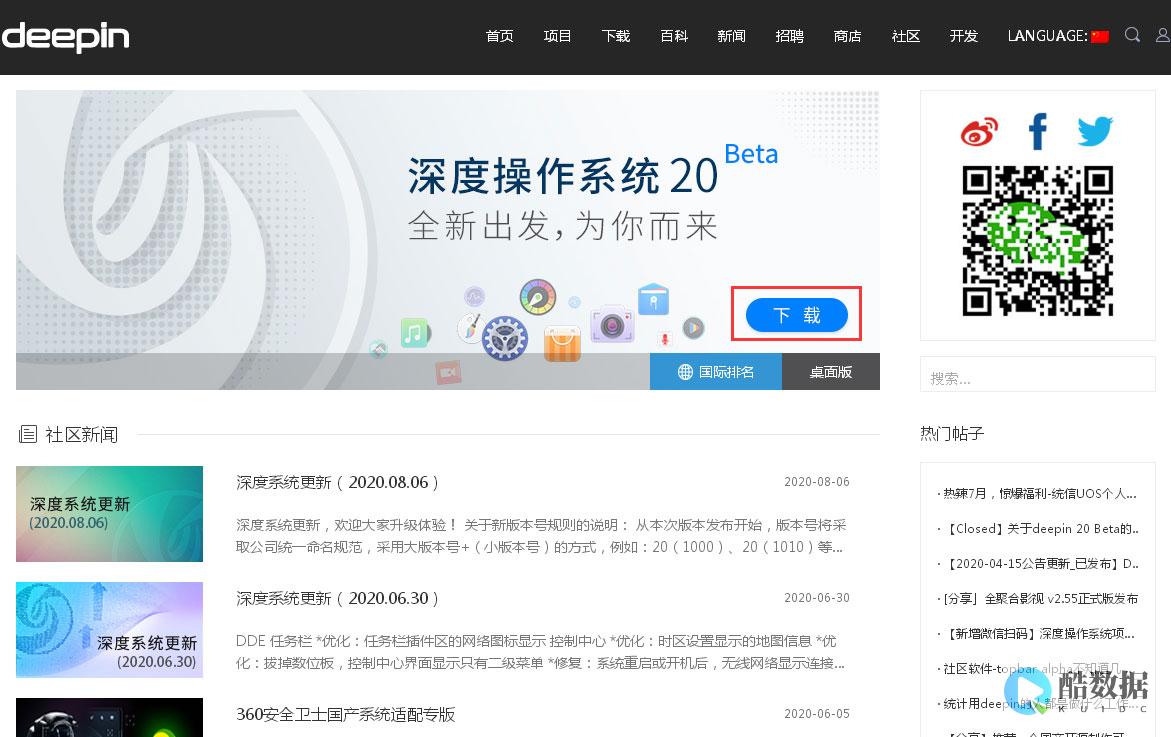


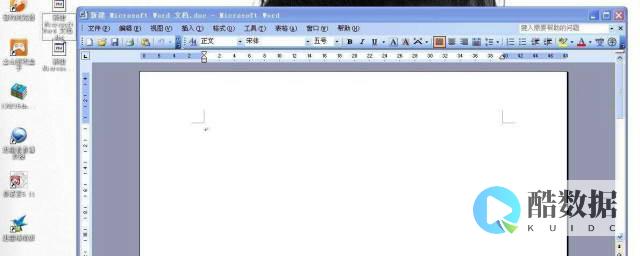
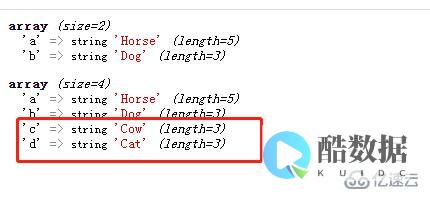
发表评论